Agregar y ver páginas en GoDaddy Studio
Tus proyectos GoDaddy Studio pueden tener una o más páginas. Selecciona tu dispositivo para saber cómo ver y agregar páginas.
- Inicia sesión en tu aplicación GoDaddy Studio.
- En la parte inferior de la pantalla, toca Proyectos y luego toca el proyecto en el que quieres trabajar.
- En la parte superior de la pantalla, toca
 Páginas .
Páginas . - Para duplicar una página existente, desplázate hasta la página que deseas duplicar y toca
 Duplicar . La nueva página aparecerá a la derecha de la página original.
Duplicar . La nueva página aparecerá a la derecha de la página original.
Para agregar una nueva página en blanco, toca + . Aparecerá un nuevo lienzo en blanco a la derecha de la página original. - Para mover la página a una nueva posición, mantén presionada la página y luego arrástrala a la nueva posición.
- En la esquina superior derecha, toca la marca de verificación para confirmar tus cambios.
Una vez que se haya creado, puedes editar tu nueva página como siempre.
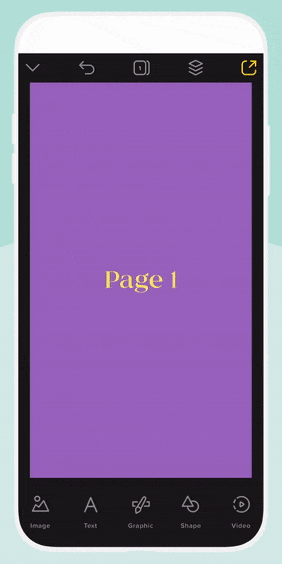
- Inicia sesión en tu cuenta GoDaddy Studio .
- Selecciona el proyecto en el que quieres trabajar.
- En el menú de la izquierda, selecciona el icono Páginas .
- Para duplicar una página existente, desplázate a la página que deseas duplicar, luego selecciona el
 icono duplicado . La nueva página aparecerá debajo de la página original.
icono duplicado . La nueva página aparecerá debajo de la página original.
Para agregar una nueva página en blanco, toca el icono + en la parte inferior de la lista de páginas. Aparecerá un nuevo lienzo en blanco debajo de la última página que seleccionaste.
Una vez que se haya creado, puedes editar tu nueva página como siempre.